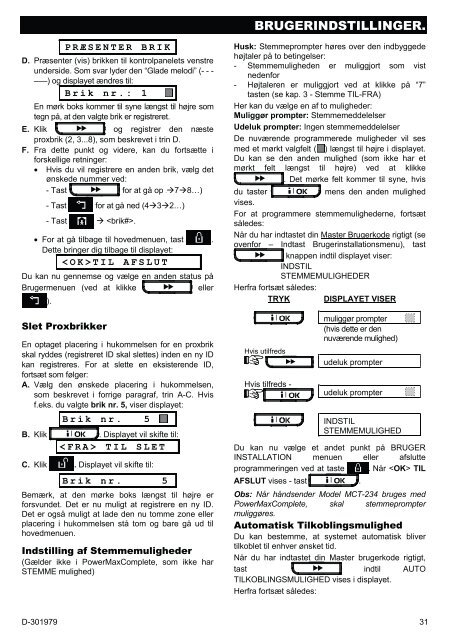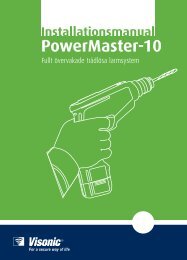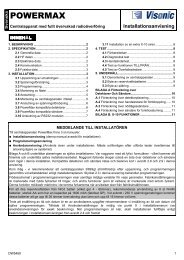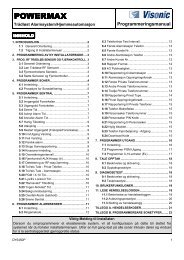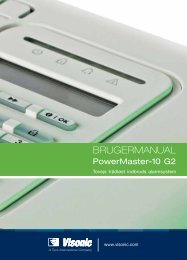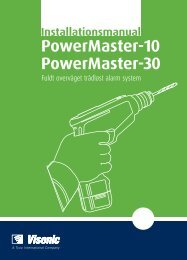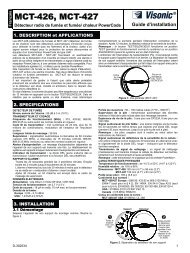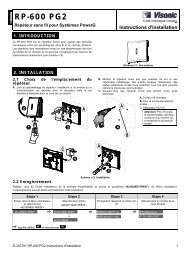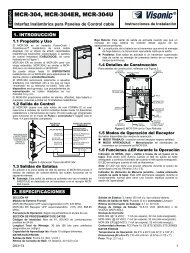Untitled - Visonic
Untitled - Visonic
Untitled - Visonic
You also want an ePaper? Increase the reach of your titles
YUMPU automatically turns print PDFs into web optimized ePapers that Google loves.
PRÆSENTER BRIK<br />
D. Præsenter (vis) brikken til kontrolpanelets venstre<br />
underside. Som svar lyder den “Glade melodi” (- - -<br />
–––) og displayet ændres til:<br />
Brik nr.: 1<br />
En mørk boks kommer til syne længst til højre som<br />
tegn på, at den valgte brik er registreret.<br />
E. Klik og registrer den næste<br />
proxbrik (2, 3...8), som beskrevet i trin D.<br />
F. Fra dette punkt og videre, kan du fortsætte i<br />
forskellige retninger:<br />
• Hvis du vil registrere en anden brik, vælg det<br />
ønskede nummer ved:<br />
- Tast for at gå op (678…)<br />
- Tast for at gå ned (432…)<br />
- Tast .<br />
• For at gå tilbage til hovedmenuen, tast .<br />
Dette bringer dig tilbage til displayet:<br />
TIL AFSLUT<br />
Du kan nu gennemse og vælge en anden status på<br />
Brugermenuen (ved at klikke eller<br />
).<br />
Slet Proxbrikker<br />
En optaget placering i hukommelsen for en proxbrik<br />
skal ryddes (registreret ID skal slettes) inden en ny ID<br />
kan registreres. For at slette en eksisterende ID,<br />
fortsæt som følger:<br />
A. Vælg den ønskede placering i hukommelsen,<br />
som beskrevet i forrige paragraf, trin A-C. Hvis<br />
f.eks. du valgte brik nr. 5, viser displayet:<br />
Brik nr. 5<br />
B. Klik . Displayet vil skifte til:<br />
TIL SLET<br />
C. Klik . Displayet vil skifte til:<br />
Brik nr. 5<br />
Bemærk, at den mørke boks længst til højre er<br />
forsvundet. Det er nu muligt at registrere en ny ID.<br />
Det er også muligt at lade den nu tomme zone eller<br />
placering i hukommelsen stå tom og bare gå ud til<br />
hovedmenuen.<br />
Indstilling af Stemmemuligheder<br />
(Gælder ikke i PowerMaxComplete, som ikke har<br />
STEMME mulighed)<br />
BRUGERINDSTILLINGER.<br />
Husk: Stemmeprompter høres over den indbyggede<br />
højtaler på to betingelser:<br />
- Stemmemuligheden er muliggjort som vist<br />
nedenfor<br />
- Højtaleren er muliggjort ved at klikke på “7”<br />
tasten (se kap. 3 - Stemme TIL-FRA)<br />
Her kan du vælge en af to muligheder:<br />
Muliggør prompter: Stemmemeddelelser<br />
Udeluk prompter: Ingen stemmemeddelelser<br />
De nuværende programmerede muligheder vil ses<br />
med et mørkt valgfelt ( ) længst til højre i displayet.<br />
Du kan se den anden mulighed (som ikke har et<br />
mørkt felt længst til højre) ved at klikke<br />
. Det mørke felt kommer til syne, hvis<br />
du taster mens den anden mulighed<br />
vises.<br />
For at programmere stemmemulighederne, fortsæt<br />
således:<br />
Når du har indtastet din Master Brugerkode rigtigt (se<br />
ovenfor – Indtast Brugerinstallationsmenu), tast<br />
knappen indtil displayet viser:<br />
INDSTIL<br />
STEMMEMULIGHEDER<br />
Herfra fortsæt således:<br />
TRYK DISPLAYET VISER<br />
Hvis utilfreds<br />
Hvis tilfreds -<br />
muliggør prompter<br />
(hvis dette er den<br />
nuværende mulighed)<br />
udeluk prompter<br />
udeluk prompter<br />
INDSTIL<br />
STEMMEMULIGHED<br />
Du kan nu vælge et andet punkt på BRUGER<br />
INSTALLATION menuen eller afslutte<br />
programmeringen ved at taste . Når TIL<br />
AFSLUT vises - tast .<br />
Obs: Når håndsender Model MCT-234 bruges med<br />
PowerMaxComplete,<br />
muliggøres.<br />
skal stemmeprompter<br />
Automatisk Tilkoblingsmulighed<br />
Du kan bestemme, at systemet automatisk bliver<br />
tilkoblet til enhver ønsket tid.<br />
Når du har indtastet din Master brugerkode rigtigt,<br />
tast indtil AUTO<br />
TILKOBLINGSMULIGHED vises i displayet.<br />
Herfra fortsæt således:<br />
D-301979 31